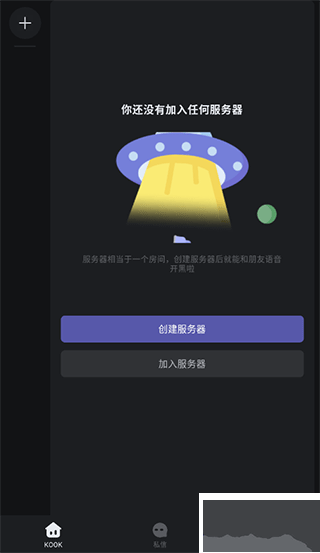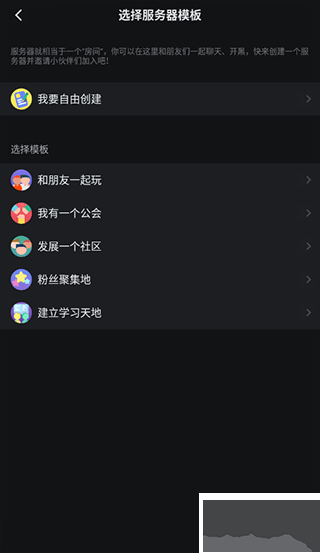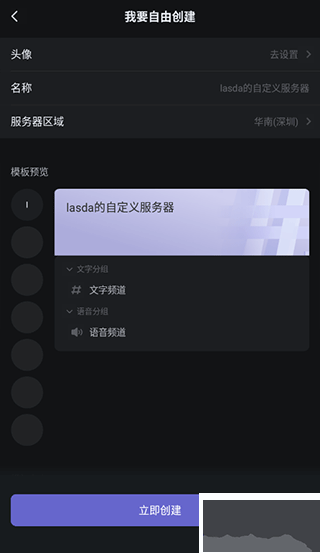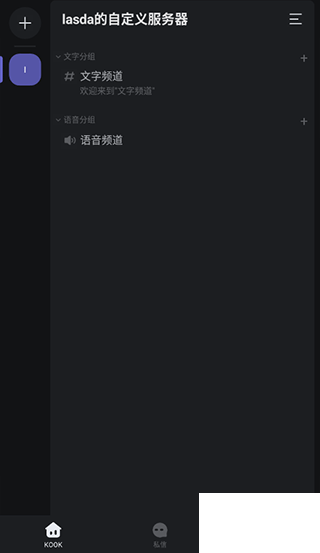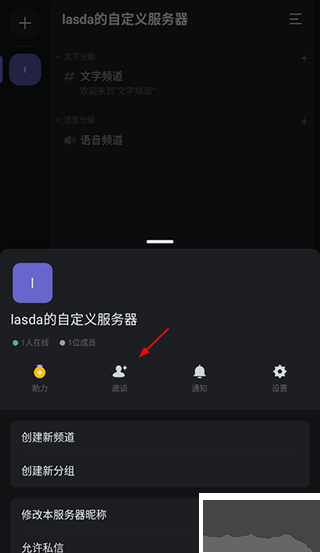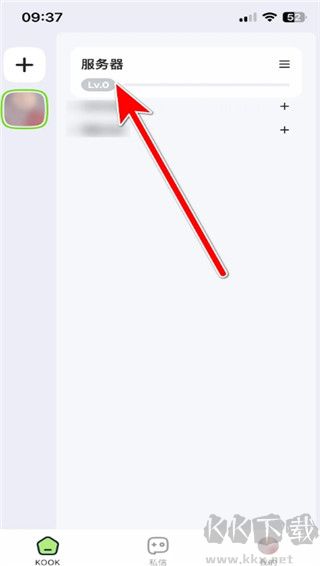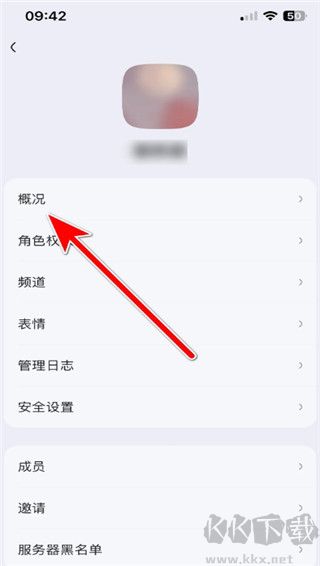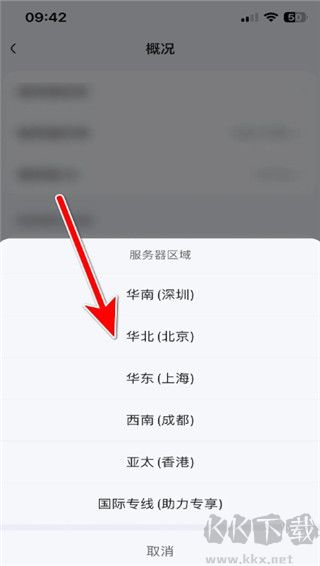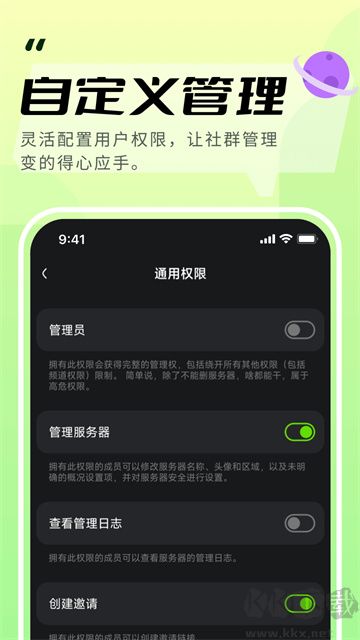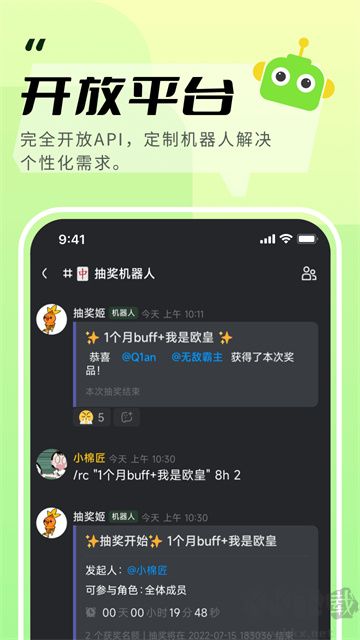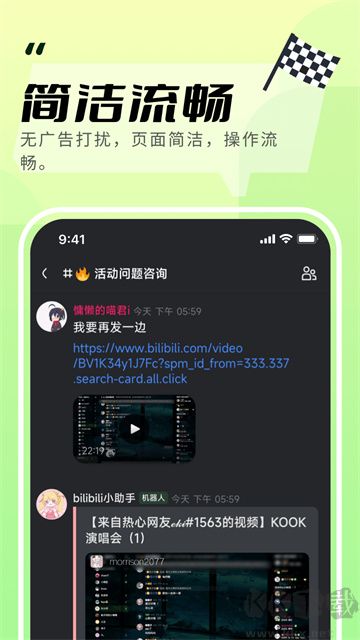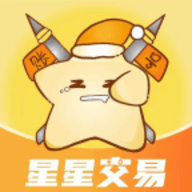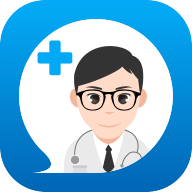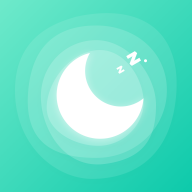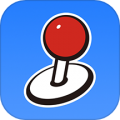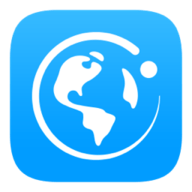简介
KOOK语音是一款拥有流畅高清音质的语音通话软件,用户可以使用本软件在多种场景下进行使用,如游戏开黑、交流探讨以及各种外语交流等内容,通过添加好友的方式与自己的好友随时进行练习,免费提供使用通话语音模式,让用户们轻松使用本软件进行各种语音的交流沟通内容,不仅支持语音在线聊天,同时支持文字等多种类型聊天方式ccc
KOOK语音简介
kookapp,一般又称KOOK语音,kook开黑啦,开黑啦app,KOOK原开黑啦。
KOOK,一个好用的语音沟通工具。高音质、无广告、安全免费。在这里,大家可以享受高音质的语音通话,流畅的文字沟通,以及使用各种功能神奇的机器人。
KOOK语音官方版使用指南
1、打开软件,你可以选择创建或加入一个服务器
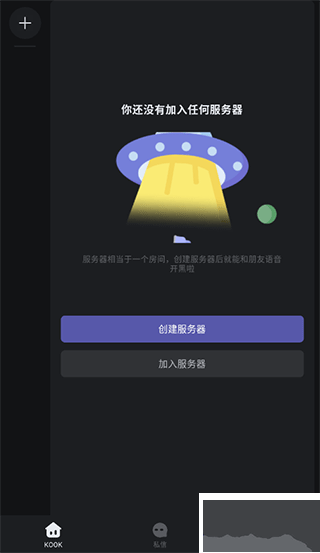
2、这里拥有着众多的服务器模板,你可以随意选择
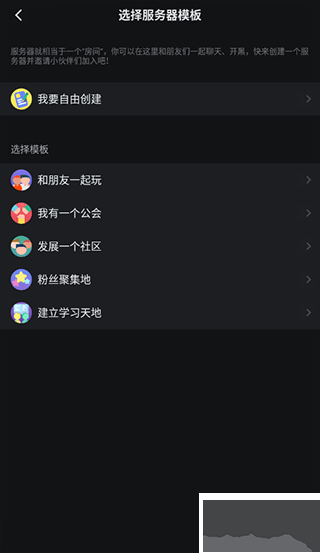
3、填写服务器的名称、选择服务器区域、设置服务器头像,点击立即创建
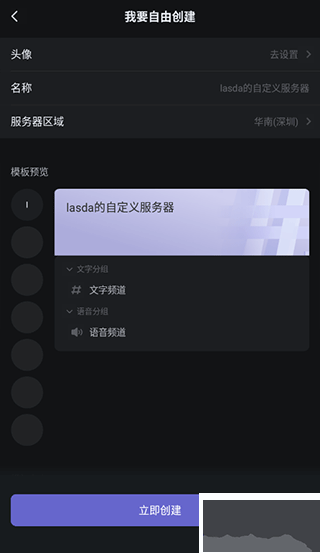
4、在这里就可以看到你创建的服务器了
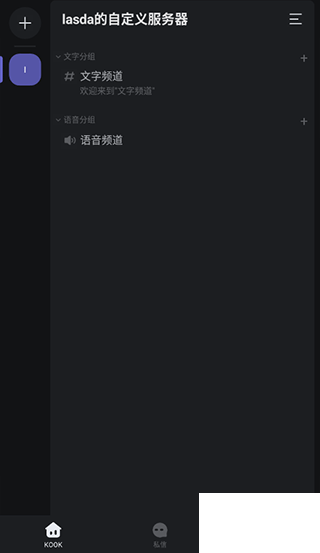
5、你可以点击邀请,邀请你的好友进入服务器中开麦沟通
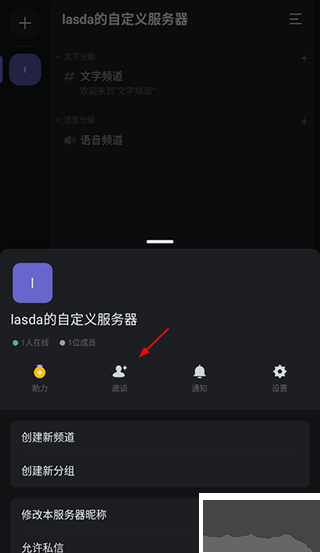
KOOK语音听不到对方声音怎么办?
一、如果一直处于连接中,或者延时数据一直为0ms,这属于网络连接问题。
解决方法:
可以调整服务器所在区域,来测试语音服务的质量,KOOK提供了6个区域的节点来满足不同地区用户的需求。
对于国内用户而言,只要是国内节点,可以保证大家的延迟在100ms以内,完全满足语音通话的需求。
二、如果语音可以正常连接,那是设备设置问题了,可以通过以下方法进行调整。
1、确认输出设备是否选择正确
你可以看到对方说话时麦克风亮起,但是听不到他的声音,那属于是接收端设备播放的问题。可以在你的语音设置中切换不同的输出设备试一下。
2、关闭软件,接着重新以管理员模式运行。
3、加入安全软件白名单。
这些方法都可以尝试一下,看看能不能解决。
KOOK语音怎么加好友?
1、进入APP后,首先点击左下方的“KOOK”,之后再点击左上方的“ ”按钮,在弹出窗口中选择“添加好友”;
2、之后在输入框中输入想要添加的用户名和数字编号(可点击右下角“我的”查看),然后点击下方的“发送好友请求”,等到同意后就能成功加为好友了。
KOOK语音怎么切换服务器区域
1、打开app,在首页中选择你的服务器
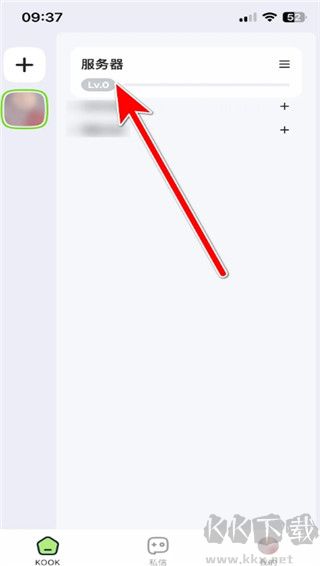
2、随后找到服务器设置功能,点击进入
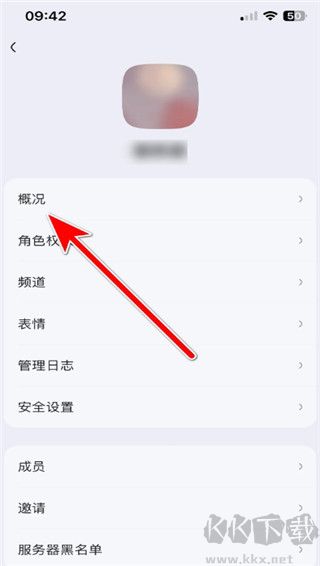
3、在服务器设置界面,点击概况
4、然后再点击服务器区域
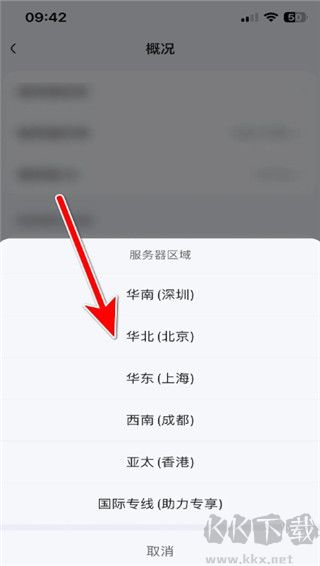
KOOK语音使用常见问题
一、软件设置问题
1.按键说话无效果:
可能原因:未使用管理员模式运行KOOK、客户端文件损坏、按键设置冲突或网页端限制。
解决方法:尝试以管理员模式运行KOOK;检查并修复或重新安装客户端;检查按键设置,避免与其他软件或游戏键位冲突;若使用网页端,请确保浏览器已打开并处于激活状态,或考虑下载电脑版以获得更稳定的功能体验。
2.听不到对方声音:
可能原因:网络连接问题、设备设置错误、输出设备选择不当。
解决方法:检查网络连接,确保网络稳定;调整服务器所在区域,测试语音服务质量;检查并切换正确的输出设备,确保声音能够正常播放;同时,确保KOOK已获取麦克风和扬声器的访问权限。
二、网络连接问题
语音延迟或中断:
可能原因:网络不稳定、服务器负载过高、地区节点选择不当。
解决方法:检查网络连接状态,尝试重启路由器或切换到其他网络环境;在KOOK中调整服务器所在区域,选择延迟较低的节点;若问题持续存在,可联系KOOK客服获取进一步帮助。
三、设备兼容性问题
某些设备无法使用KOOK:
可能原因:设备硬件或操作系统不支持、驱动程序未更新。
解决方法:查阅KOOK的官方支持文档,确认设备是否满足使用要求;更新设备驱动程序至最新版本;若设备确实不支持KOOK,可考虑使用其他语音通讯软件作为替代。
四、功能使用问题
无法创建或加入频道:
可能原因:账号权限不足、频道已满或已被删除。
解决方法:检查账号权限,确保拥有足够的权限进行频道操作;尝试加入其他频道或联系频道管理员获取帮助;若频道已被删除,则无法恢复,需重新创建或寻找其他频道。
五、其他常见问题
软件崩溃或闪退:
可能原因:软件版本过旧、系统资源不足、与其他软件冲突。
解决方法:更新KOOK至最新版本;关闭不必要的后台程序,释放系统资源;检查并卸载与KOOK冲突的软件。
声音质量不佳:
可能原因:网络波动、音频设置不当、设备性能限制。
解决方法:优化网络连接,避免在网络不稳定时使用语音功能;调整音频设置,如降低降噪强度、调整音量等;若设备性能有限,可考虑升级硬件设备以获得更好的声音体验。
5、最后选择你需要切换的服务器区域点击
KOOK语音更新日志
v1.67.1版本
1、优化了语音通话的体验
2、修复了部分情况下提示登录环境异常无法登录的问题
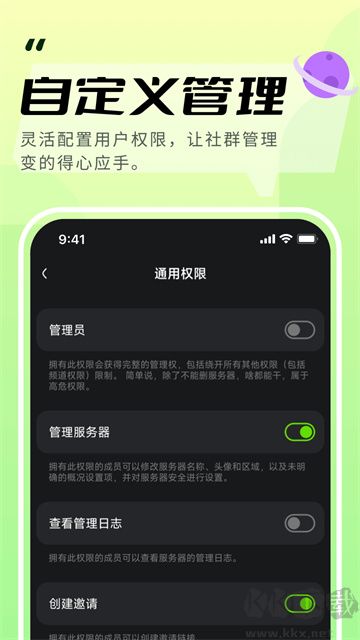
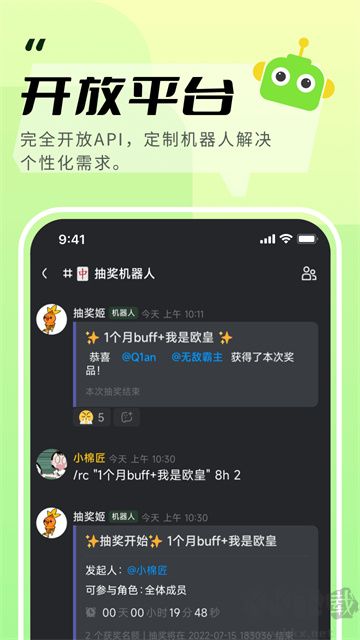
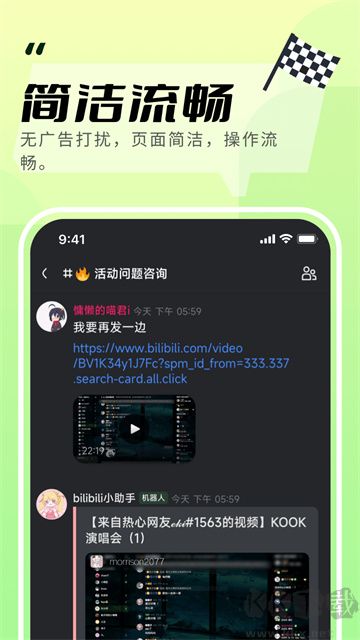
权限要求
标题:KOOK语音 v1.68.2
链接:http://www.yomario.com/yosoft/17667/
版权:文章转载自网络,如有侵权,请联系删除!